Jautājums
Problēma: kā novērst, ka Steam spēles netiek rādītas bibliotēkā?
Labdien! Vakar es iegādājos dažas spēles pakalpojumā Steam, un tās neparādījās manā bibliotēkā, lai gan es veicu darījumu. Es izmantoju citu klēpjdatoru, nevis galveno datoru, taču izmantoju savu Steam kontu. Vai man šīs spēles ir jāiegādājas atkārtoti, lai tās varētu spēlēt? Vai tas noteikti nevar būt pareizi?!
Atrisināta atbilde
Kad spēle ir iegādāta Steam, tai vajadzētu parādīties tieši jūsu bibliotēkā, lai jūs varētu sākt spēlēt nekavējoties. Diemžēl daži lietotāji apgalvoja, ka tā nemaz nav, un teica, ka bibliotēkai trūkst Steam spēļu.
Daudzi spēlētāji steidzās uz dažādiem IT forumiem, lai rastu risinājumus šai problēmai. Saskaņā ar daudziem lietotāju ziņojumiem, var būt daudz dažādu scenāriju, kad Seam spēles netiek rādītas bibliotēkā. Piemēram, daži lietotāji teica, ka viņiem ir jānomaina cietais disks SATA[1] kabeli, kā rezultātā radās problēma.
Spēlētāji arī apgalvoja, ka viņiem spēle jau ir instalēta, taču tā pēkšņi vienkārši izkliedējās. Turklāt šķiet, ka lietotāji nevarēja piekļūt tikai tikko iegādātajām spēlēm platformā.
Vairumā gadījumu problēmu var atrisināt, pārbaudot, vai spēle ir instalēta pareizajā ceļā/vietā – lietotāji var izveidot vairākas vietas, kur var instalēt Steam spēles. Alternatīvi, spēle var vienkārši pazust pašā platformā lietoto filtru dēļ, vai arī tā var būt paslēpta kaut kur jūsu datorā.
Dažos gadījumos jūs varat saskarties ar gaidošs darījums jautājums, kas ir pavisam cits scenārijs. Ja tā, jums vajadzētu atcelt savus darījumus un pēc tam atkārtoti veikt maksājumu vai mēģināt iegādāties spēli, izmantojot vietni. Ja tas tā nav jūsu gadījumā, izpildiet tālāk sniegtos norādījumus, lai novērstu, ka Steam spēles netiek rādītas bibliotēkas problēmā.
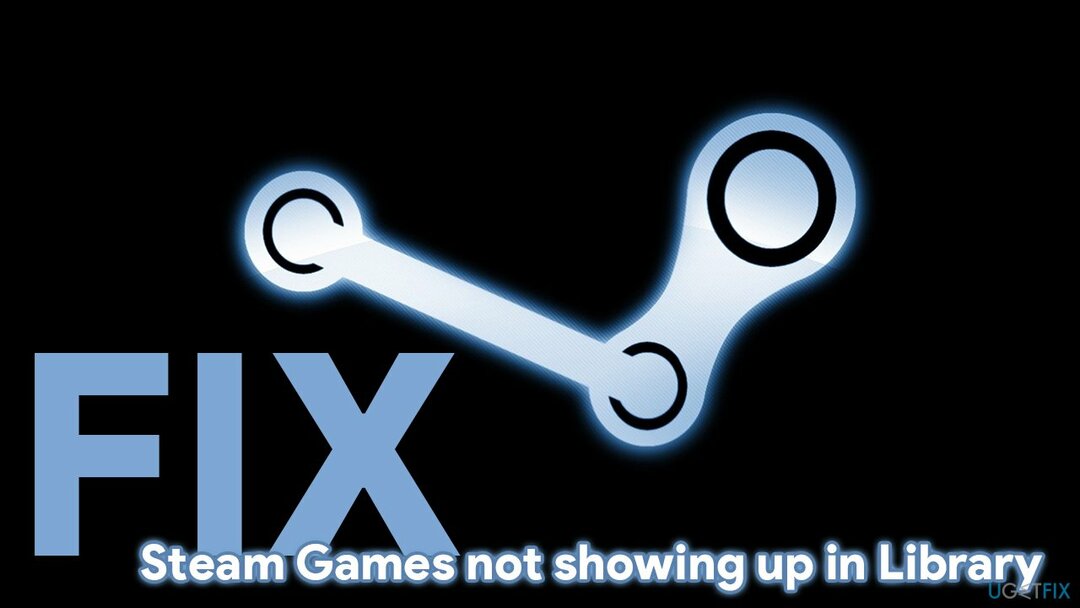
Pirms sākat, mēs ļoti iesakām izmēģināt a ReimageMac veļas mašīna X9 Datoru labošanas rīks, kas var automātiski novērst dažādas Windows problēmas, tostarp sistēmas failu, reģistra bojājumus[2] kļūdas, BSOD un daudz kas cits. Turklāt tas var darboties kā uzturēšanas un drošības rīks, kas var noņemt ļaunprātīgu programmatūru[3] un nodrošināt savu privātumu, likvidējot tīmekļa datus un regulāri pārlūkojot sīkfailus.
Labot 1. Palaidiet Steam kā administratoru
Lai labotu bojātu sistēmu, jums ir jāiegādājas licencēta versija Reimage Reimage.
Dažreiz nepietiekamu atļauju dēļ sistēmā Windows var rasties Steam darbības traucējumi. Tāpēc mēģiniet to palaist kā administratoru:
- Tips Tvaiks Windows meklēšanā
- Ar peles labo pogu noklikšķiniet uz rezultāta un atlasiet Izpildīt kā administratoram
- Ja spēles atgriežas, jums vienmēr ir jānodrošina Steam administratora tiesības
- Lai to izdarītu, ierakstiet Tvaiks meklēšanas joslā vēlreiz ar peles labo pogu noklikšķiniet un atlasiet Atveriet faila atrašanās vietu
- Ar peles labo pogu noklikšķiniet uz Steam.exe un atlasiet Īpašības
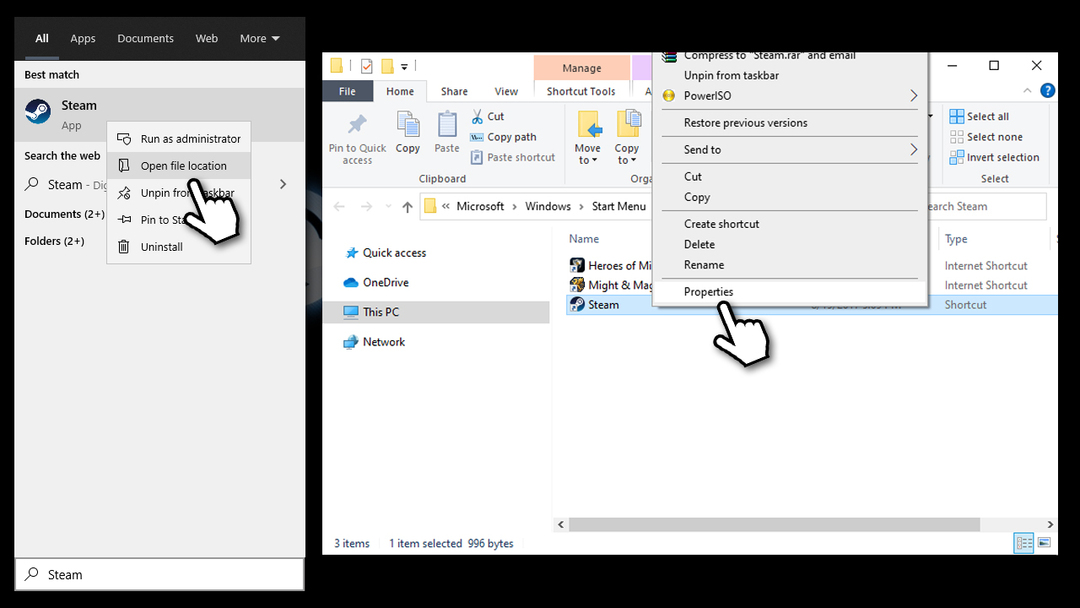
- Šeit dodieties uz saderības cilni un atzīmējiet Palaidiet šo programmu kā administratoru un noklikšķiniet LABI.
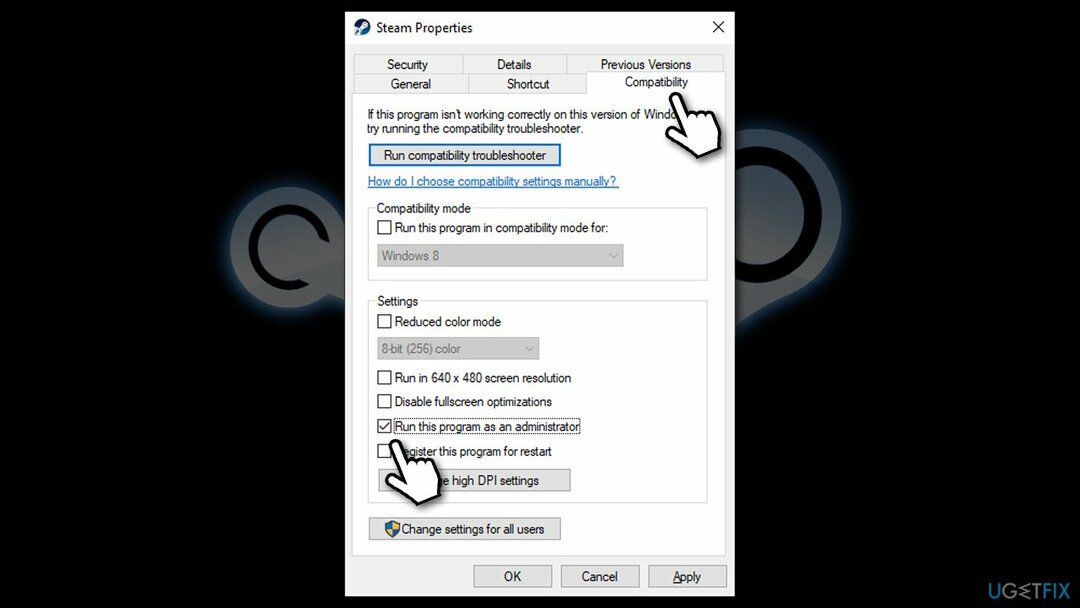
Labot 2. Pārbaudiet filtra iestatījumus sadaļā Bibliotēka
Lai labotu bojātu sistēmu, jums ir jāiegādājas licencēta versija Reimage Reimage.
Ja jūsu spēles tiek filtrētas pēc tā, vai tās ir instalētas, Steam nodrošina, ka šie filtri jums ir redzami (parādīts zilā krāsā). Tomēr ir poga Rādīt gatavu spēlēt spēles, ko jūs varētu nejauši nospiest:
- Atvērt Tvaiks un dodieties uz savu Bibliotēka
- Pārliecinieties, ka kreisajā pusē virs filtriem Rādīt gatavu spēlēt spēles variants ir nav atzīmēts.
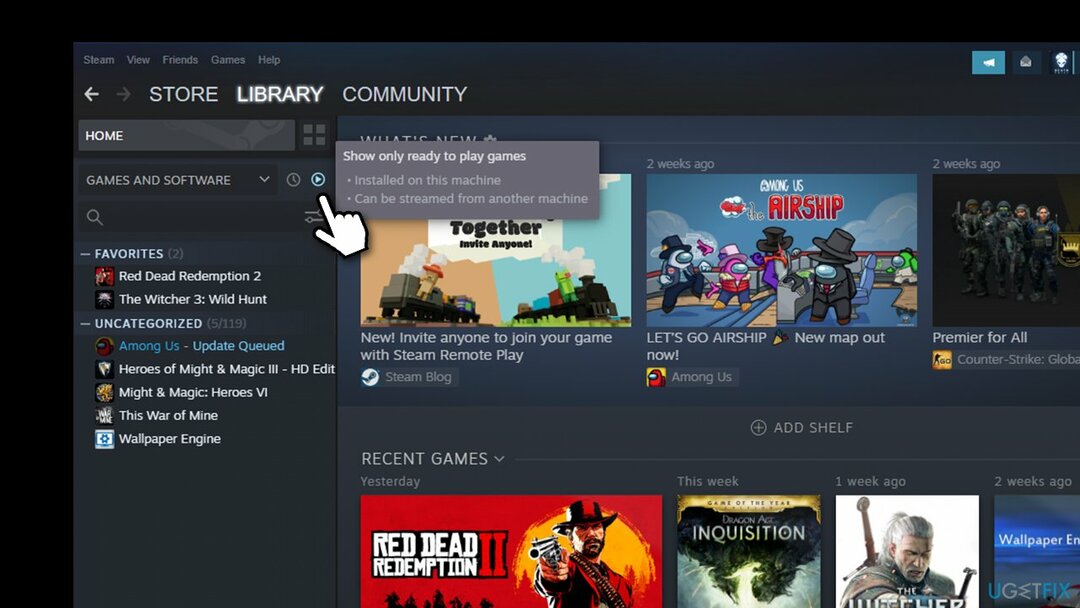
Labot 3. Pārliecinieties, vai jums ir spēles licence
Lai labotu bojātu sistēmu, jums ir jāiegādājas licencēta versija Reimage Reimage.
Dažos gadījumos jūsu darījums var netikt izpildīts un jūsu spēles licence var nebūt. Tāpēc vispirms ir jāpārliecinās, ka noteikti esat iegādājies spēli. Lai to izdarītu, varat izmantot Steam meklēšanas joslu un meklēt nosaukumu. Ja esat samaksājis par spēli, vairs nevajadzētu būt iespējai to iegādāties.
Ja redzat, ka licence trūkst, tad maksājuma darbība ir jāveic vēlreiz. Pirms to izdarīt, jums vajadzētu restartēt datoru. Neuztraucieties, par to jums nebūs jāmaksā otrreiz.
Labot 4. Parādīt spēles slēpšanu bibliotēkā
Lai labotu bojātu sistēmu, jums ir jāiegādājas licencēta versija Reimage Reimage.
Ja kāda iemesla dēļ esat nejauši paslēpis spēli, ir vienkāršs veids, kā to atgūt, izmantojot klientu:
- Atveriet Steam
- Loga augšējā kreisajā stūrī atlasiet Skatīt > Slēptās spēles
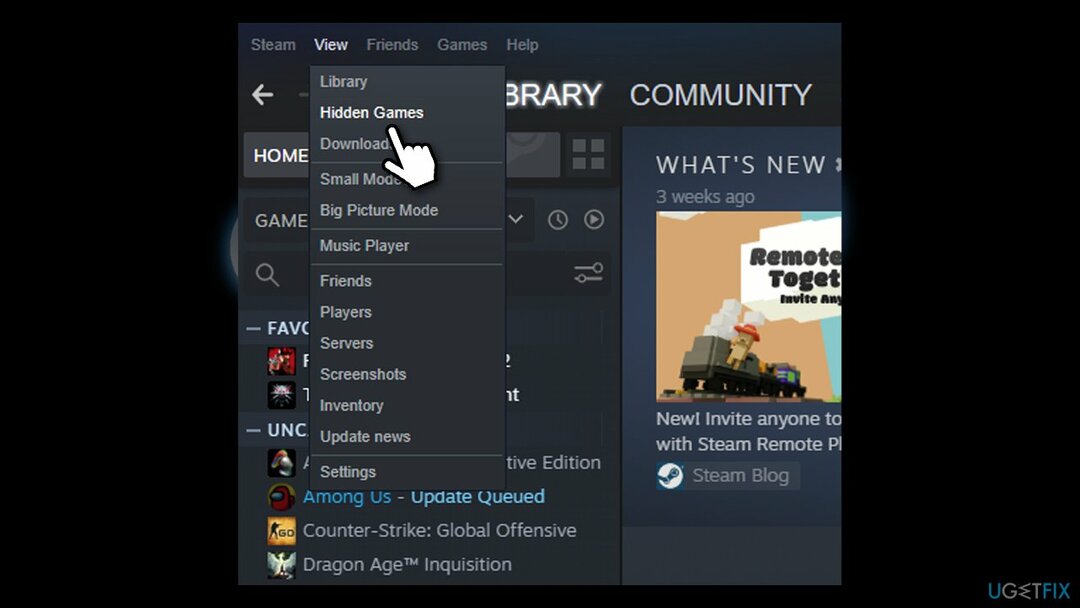
- Visas slēptās spēles ir jāparāda vēlreiz.
Labot 5. Labojiet instalācijas ceļu (spēle netiek rādīta kā instalēta)
Lai labotu bojātu sistēmu, jums ir jāiegādājas licencēta versija Reimage Reimage.
Ja spēle iepriekš bija instalēta un darbojās labi, bet tagad tā aicina to instalēt vēlreiz, rīkojieties šādi:
- Iet uz Steam> Iestatījumi
- Izvēlieties Lejupielādes sadaļa kreisajā pusē
- Klikšķiniet uz Steam bibliotēka mapes
- Šeit atlasiet Pievienojiet mapi Bibliotēka
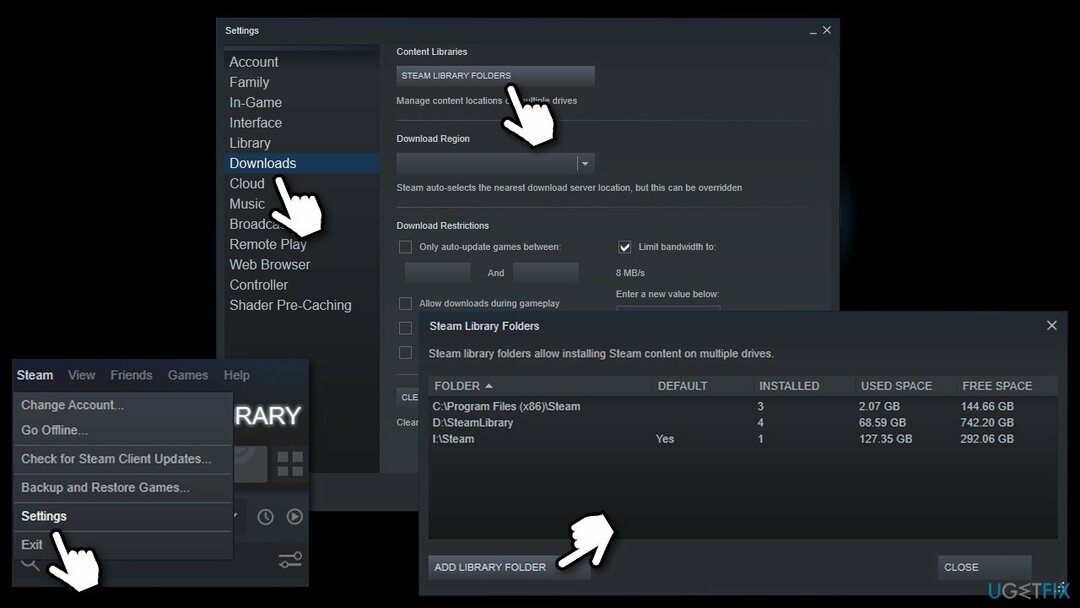
- Izvēlieties vietu, kur iepriekš instalējāt spēli
- Tagad atgriezieties pie bibliotēka, kreisajā pusē atlasiet spēli un noklikšķiniet uz Uzstādīt pogu
- Jūsu instalēšanas vieta tiek izvēlēta pēc noklusējuma
- Noklikšķiniet uz nolaižamā izvēlne un atlasiet tikko pievienoto bibliotēkas mapi
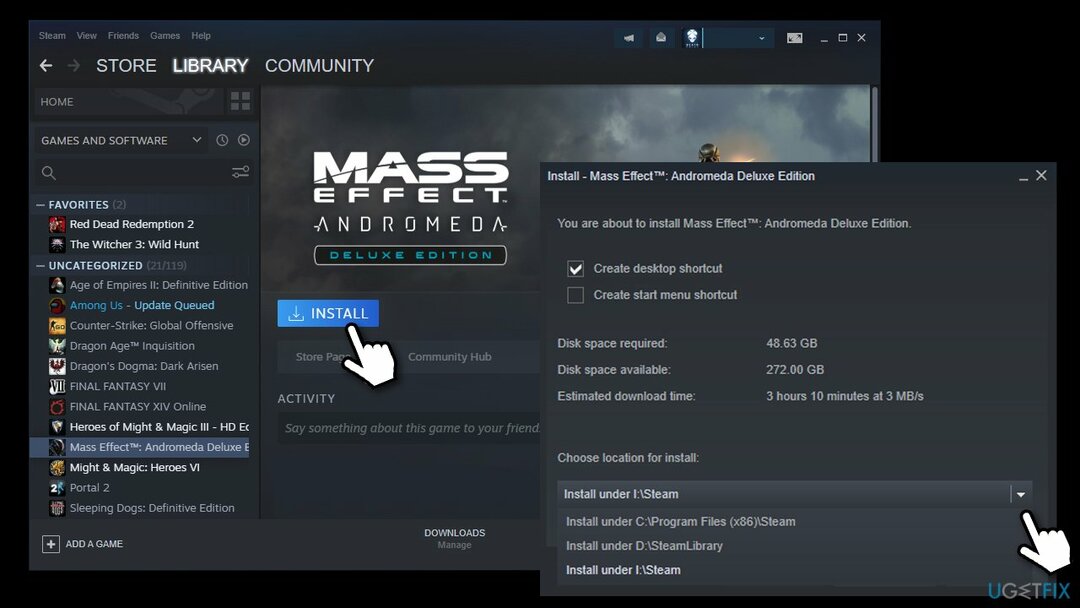
- Spēlei atkal vajadzētu parādīties kā instalēta.
Labot 6. Atiestatiet interneta savienojumu
Lai labotu bojātu sistēmu, jums ir jāiegādājas licencēta versija Reimage Reimage.
Mēģiniet atiestatīt interneta savienojumu šādi:
- Tips cmd Windows meklēšanā
- Ar peles labo pogu noklikšķiniet uz Komandu uzvedne rezultātu un izvēlies Izpildīt kā administratoram
- Ielīmējiet šādas komandas, nospiežot Ievadiet pēc katra no tiem:
ipconfig /flushdns
ipconfig /registerdns
ipconfig /release
ipconfig /renew
netsh winsock atiestatīšana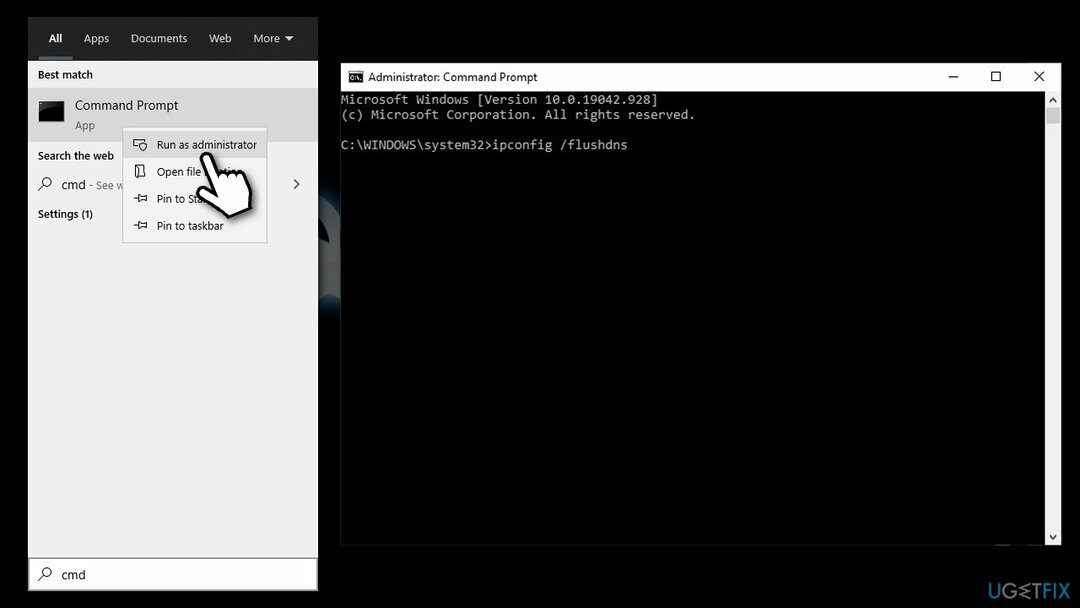
Automātiski izlabojiet kļūdas
ugetfix.com komanda cenšas darīt visu iespējamo, lai palīdzētu lietotājiem atrast labākos risinājumus kļūdu novēršanai. Ja nevēlaties cīnīties ar manuālām remonta metodēm, lūdzu, izmantojiet automātisko programmatūru. Visus ieteiktos produktus ir pārbaudījuši un apstiprinājuši mūsu profesionāļi. Tālāk ir norādīti rīki, kurus varat izmantot kļūdas labošanai.
Piedāvājums
dari to tagad!
Lejupielādēt FixLaime
Garantija
dari to tagad!
Lejupielādēt FixLaime
Garantija
Ja jums neizdevās novērst kļūdu, izmantojot Reimage, sazinieties ar mūsu atbalsta komandu, lai saņemtu palīdzību. Lūdzu, dariet mums zināmu visu informāciju, kas, jūsuprāt, mums būtu jāzina par jūsu problēmu.
Šajā patentētajā labošanas procesā tiek izmantota 25 miljonu komponentu datubāze, kas var aizstāt jebkuru bojātu vai trūkstošu failu lietotāja datorā.
Lai labotu bojātu sistēmu, jums ir jāiegādājas licencēta versija Reimage ļaunprātīgas programmatūras noņemšanas rīks.

VPN ir ļoti svarīgs, kad runa ir par lietotāja privātums. Tiešsaistes izsekotājus, piemēram, sīkfailus, var izmantot ne tikai sociālo mediju platformas un citas vietnes, bet arī jūsu interneta pakalpojumu sniedzējs un valdība. Pat ja izmantojat visdrošākos iestatījumus, izmantojot tīmekļa pārlūkprogrammu, jūs joprojām varat izsekot, izmantojot programmas, kas ir savienotas ar internetu. Turklāt uz privātumu vērstas pārlūkprogrammas, piemēram, Tor, nav optimāla izvēle samazināta savienojuma ātruma dēļ. Labākais risinājums jūsu privātumam ir Privāta piekļuve internetam - esiet anonīms un drošs tiešsaistē.
Datu atkopšanas programmatūra ir viena no iespējām, kas varētu jums palīdzēt atgūt savus failus. Dzēšot failu, tas nepazūd — tas paliek jūsu sistēmā tik ilgi, kamēr tam netiek ierakstīti jauni dati. Data Recovery Pro ir atkopšanas programmatūra, kas meklē jūsu cietajā diskā izdzēsto failu darba kopijas. Izmantojot šo rīku, varat novērst vērtīgu dokumentu, skolas darbu, personīgo attēlu un citu svarīgu failu zudumu.